Как вносить и торговать криптовалютой на Bitget
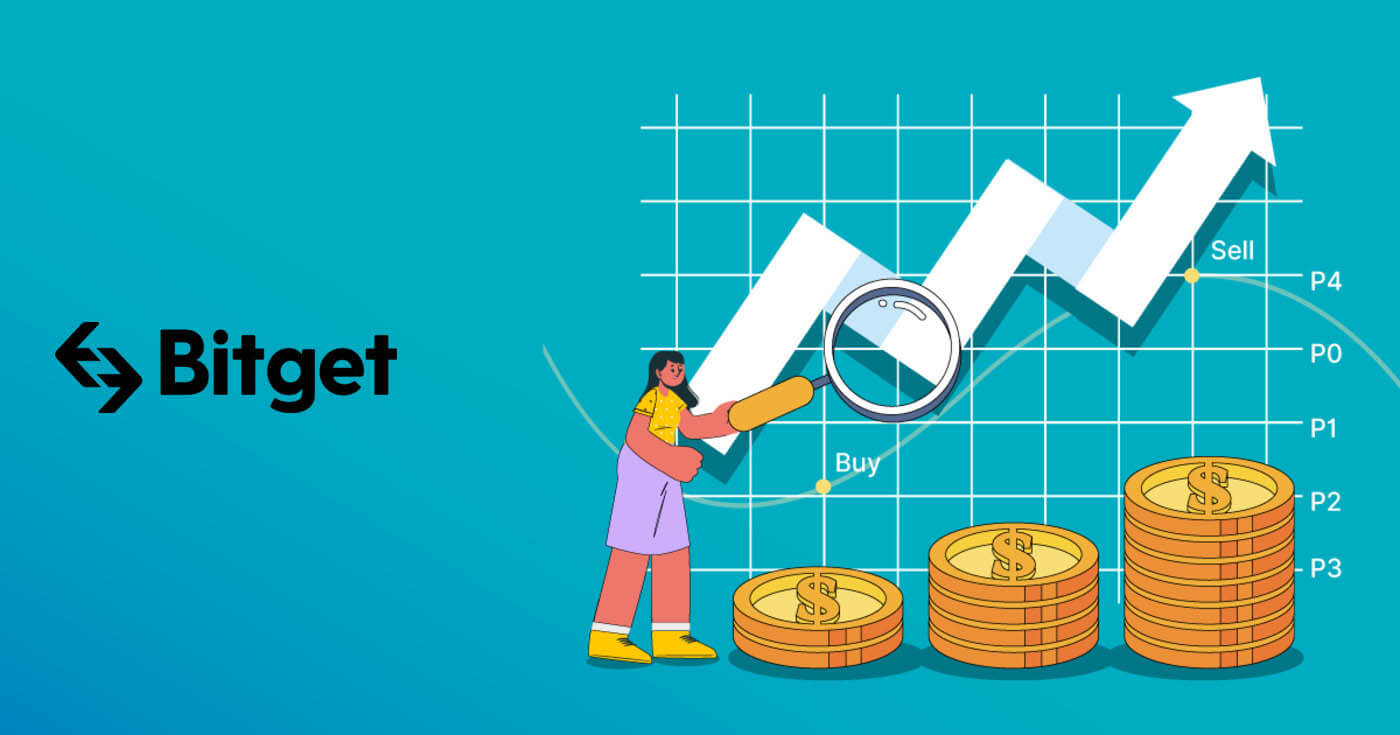
Как внести депозит на Bitget
Как купить криптовалюту с помощью кредитной/дебетовой карты на Bitget
Здесь вы найдете подробное пошаговое руководство по покупке криптовалюты за фиатные валюты с помощью кредитной/дебетовой карты. Прежде чем начать покупку Fiat, пройдите KYC.Интернет
Шаг 1: Нажмите [ Купить криптовалюту ] на верхней панели навигации и выберите [ Кредитная/дебетовая карта ]. 
Шаг 2: Выберите фиатную валюту для платежа и введите сумму в фиатной валюте, которую вы собираетесь использовать. Затем система автоматически отобразит сумму Crypto, которую вы получите, на основе котировки в реальном времени. И нажмите «Купить сейчас», чтобы начать покупку криптовалюты.  Шаг 3. Если у вас еще нет карты, привязанной к вашей учетной записи Bitget, вам будет предложено добавить новую карту.
Шаг 3. Если у вас еще нет карты, привязанной к вашей учетной записи Bitget, вам будет предложено добавить новую карту. 
Шаг4. Введите необходимую информацию о карте, такую как номер карты, срок действия и CVV. Затем вы будете перенаправлены на страницу транзакции OTP вашего банка. Следуйте инструкциям на экране, чтобы подтвердить платеж. 
Шаг 5: После завершения платежа вы получите уведомление «Ожидание платежа». Время обработки платежа может варьироваться в зависимости от сети и может занять несколько минут, чтобы отразиться в вашей учетной записи. Примечание. Проявите терпение, не обновляйте страницу и не закрывайте ее до тех пор, пока платеж не будет подтвержден, чтобы избежать каких-либо расхождений.
Приложение.
Шаг 1. Войдите в свою учетную запись Bitget и выберите вкладку «Кредитная/дебетовая карта» в разделе «Депозит». 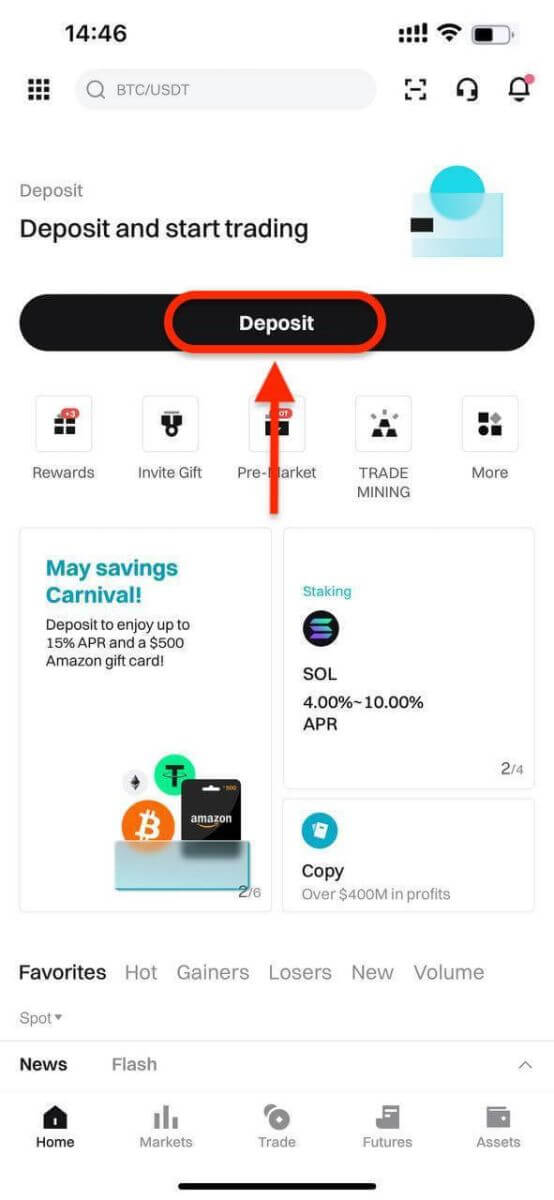
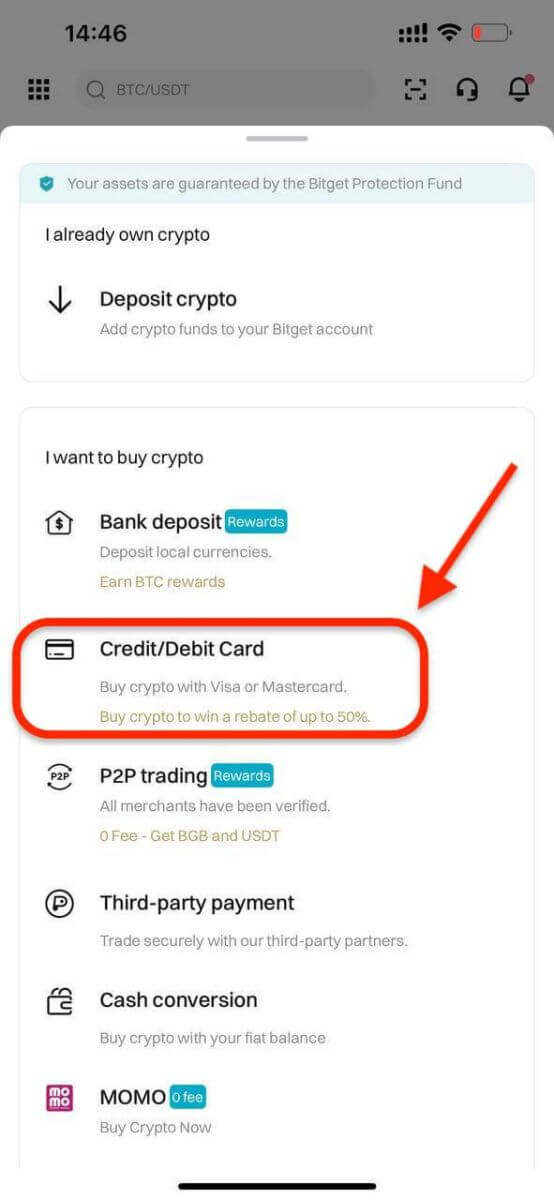
Шаг 2: Введите сумму, которую вы хотите потратить, и система автоматически рассчитает и отобразит сумму криптовалюты, которую вы получите. Цена обновляется каждую минуту, и нажмите «Купить», чтобы обработать транзакцию. 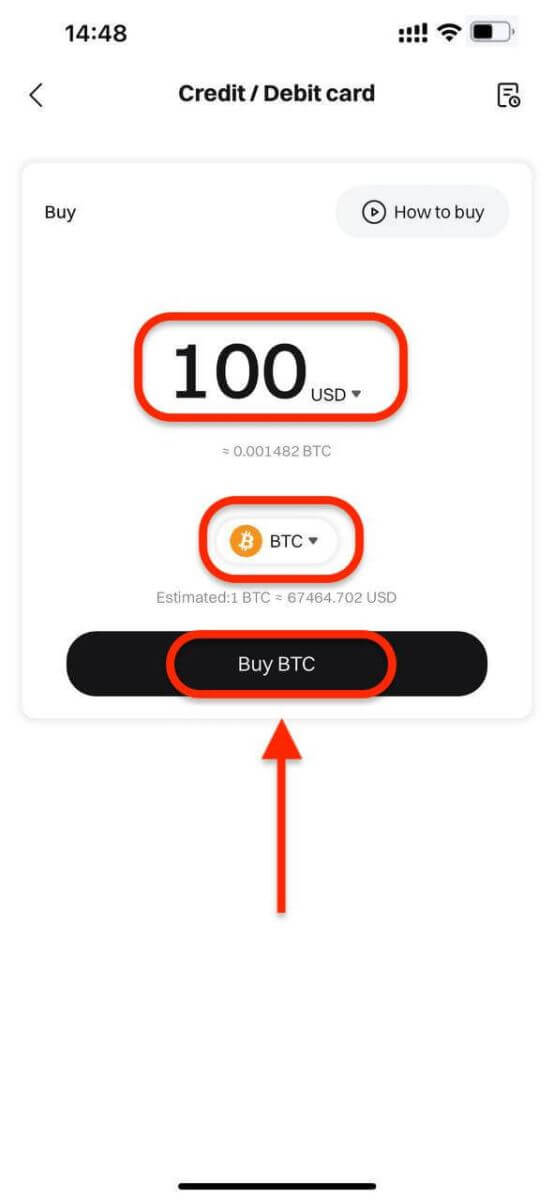
Шаг 3: Выберите [Добавить новую карту]. 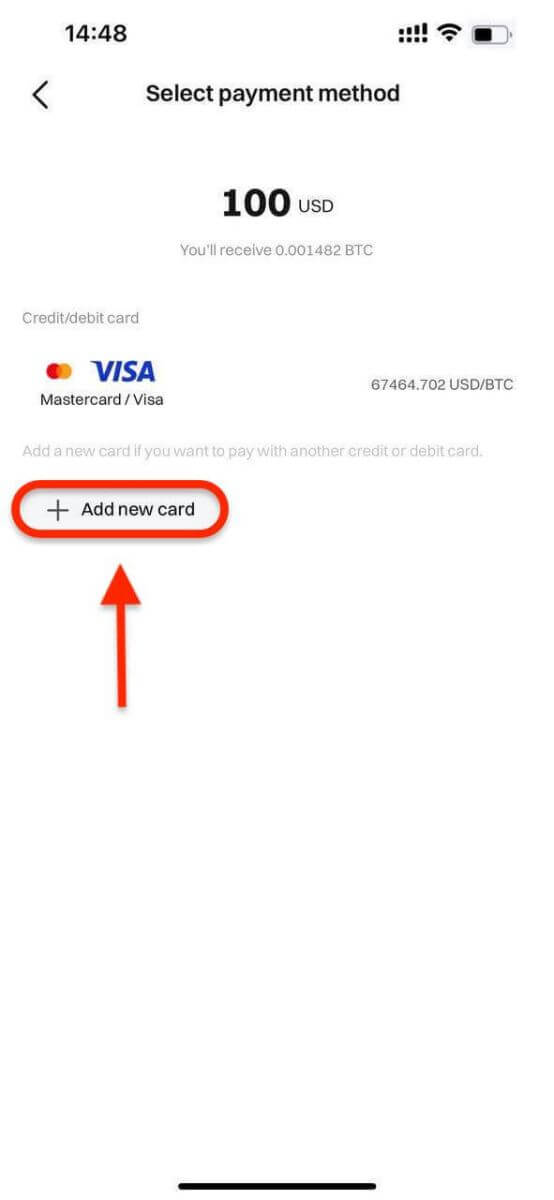
Шаг4. Введите необходимую информацию о карте, включая номер карты, срок действия и CVV. 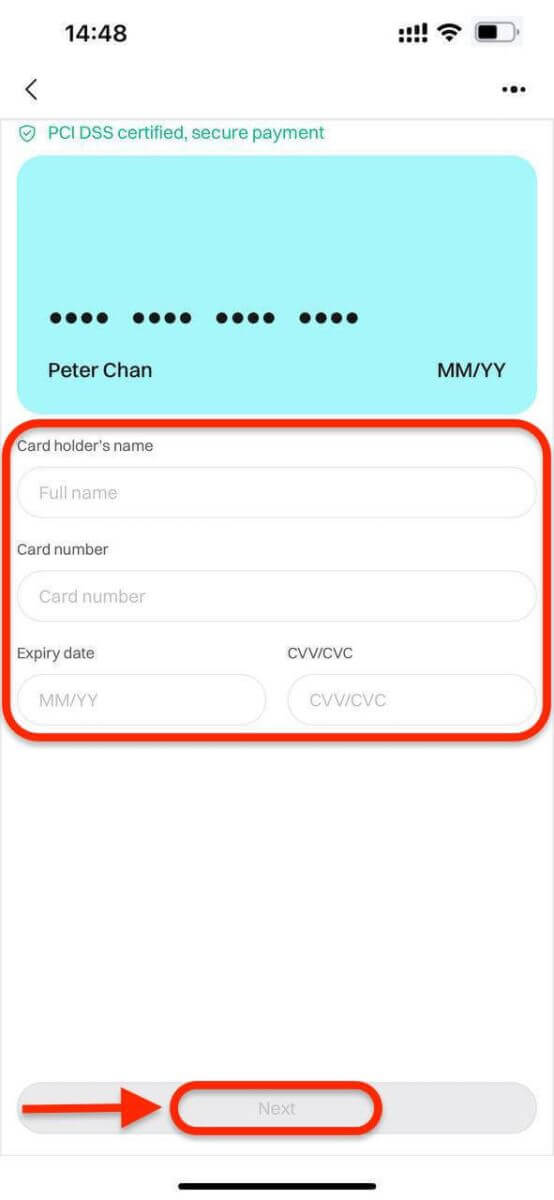
Как только вы успешно введете и подтвердите данные карты, вы получите уведомление о том, что карта успешно привязана.
Шаг 5: После завершения платежа вы получите уведомление «Ожидание платежа». Время обработки платежа может варьироваться в зависимости от сети и может занять несколько минут, чтобы отразиться в вашей учетной записи.
Пожалуйста, проявите терпение и не обновляйте страницу и не закрывайте ее до подтверждения платежа, чтобы избежать каких-либо расхождений.
Как купить криптовалюту с помощью электронного кошелька или сторонних платежных систем на Bitget
Интернет
Прежде чем начать вносить фиатные деньги, пройдите расширенный KYC.
Шаг 1: Нажмите [ Купить криптовалюту ] на верхней панели навигации и выберите [ Быстрая покупка ].
Шаг 2: Выберите доллар США в качестве фиатной валюты для оплаты. Введите сумму в долларах США, чтобы получить котировку в реальном времени, соответствующую потребностям вашей транзакции. Нажмите «Купить сейчас», и вы будете перенаправлены на страницу заказа.
Примечание . Котировка в реальном времени время от времени рассчитывается на основе справочной цены. Токен окончательной покупки будет зачислен на ваш счет Bitget в зависимости от переведенной суммы и последнего обменного курса.
Шаг3. Выберите способ оплаты.
- Bitget в настоящее время поддерживает VISA, Mastercard, Apple Pay, Google Pay и другие методы. Наши поддерживаемые сторонние поставщики услуг включают Mercuryo, Banxa, Alchemy Pay, GEO Pay (Swapple), Onramp Money и другие.

Шаг4. Используйте Skrill для перевода средств на счет следующего получателя. После завершения перевода нажмите кнопку «Оплачено. Уведомить другую сторону». кнопка.
- У вас будет 15 минут для завершения платежа после размещения заказа Fiat. Пожалуйста, разумно распределите время для выполнения заказа, и срок действия соответствующего заказа истечет после окончания таймера.
- Убедитесь, что имя учетной записи, с которой вы отправляете сообщение, совпадает с вашим именем KYC.

Шаг 5: Платеж будет обработан автоматически после того, как вы отметите заказ как оплаченный.
Приложение
Прежде чем начать внесение фиатного депозита, пройдите расширенный KYC.
Шаг 1. Войдите в свою учетную запись Bitget, на главной странице приложения нажмите [ Депозит ], затем [ Сторонний платеж ]. 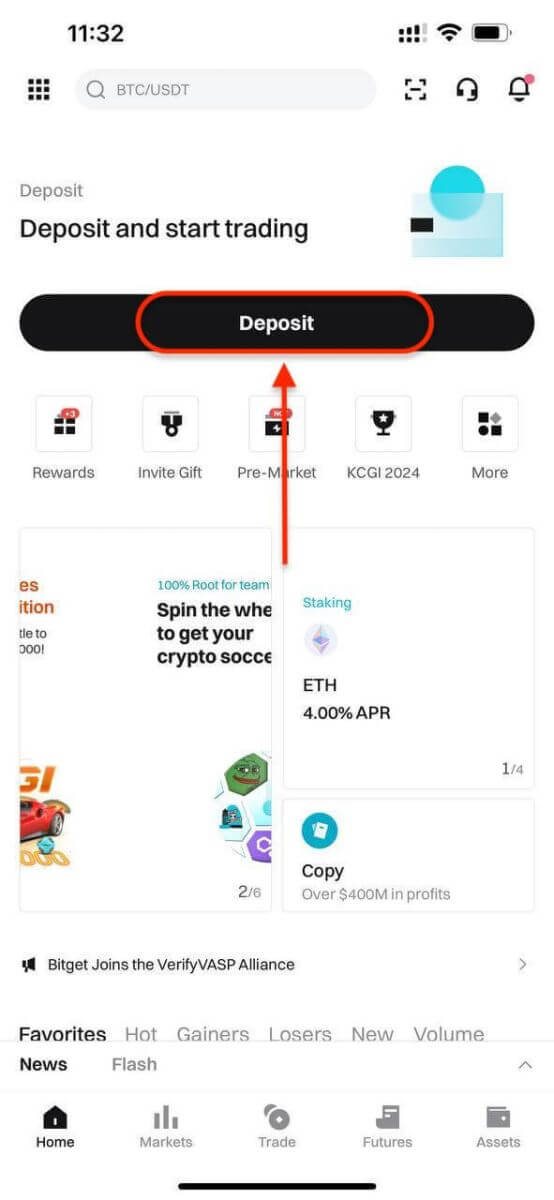
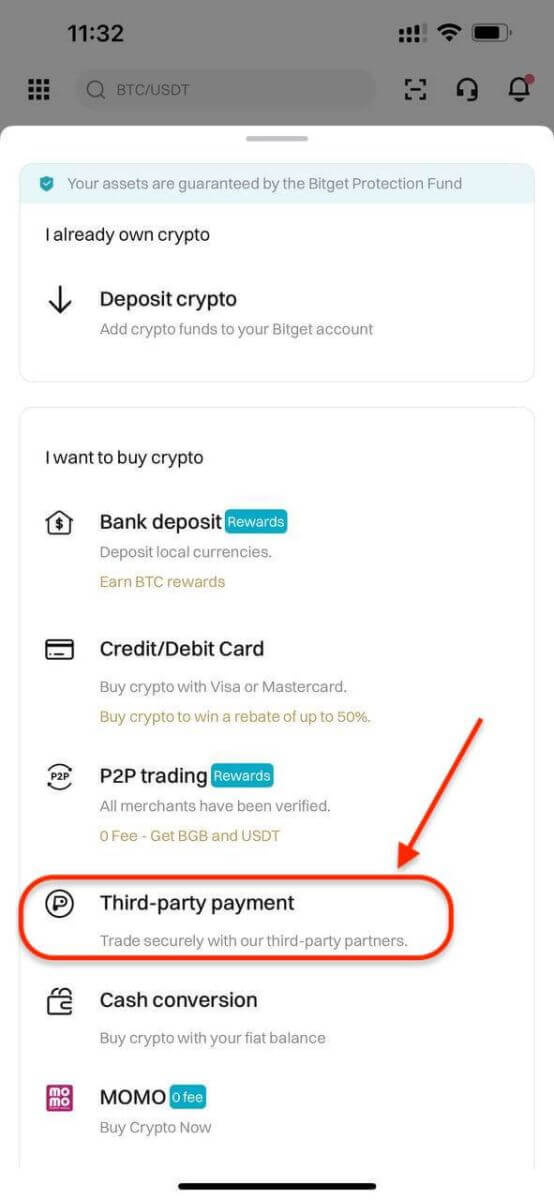
Шаг 2: Выберите доллар США в качестве фиатной валюты для оплаты. Введите сумму в долларах США, чтобы получить котировку в реальном времени, соответствующую потребностям вашей транзакции.
Затем выберите способ оплаты и нажмите «Купить», и вы будете перенаправлены на страницу заказа.
- Bitget в настоящее время поддерживает VISA, Mastercard, Apple Pay, Google Pay и другие методы. Наши поддерживаемые сторонние поставщики услуг включают Mercuryo, Banxa, Alchemy Pay, GEO Pay (Swapple), Onramp Money и другие.

Шаг 3. Подтвердите свои платежные данные, нажав [Подтвердить], после чего вы будете перенаправлены на стороннюю платформу. 
Шаг 4: Завершите регистрацию, указав свою основную информацию. 

Как купить криптовалюту с помощью P2P-торговли на Bitget
Веб-Шаг 1. Войдите в свою учетную запись Bitget и перейдите в раздел [ Купить криптовалюту ] — [ P2P-торговля (0 комиссий) ].
Прежде чем торговать на рынке P2P, вам необходимо сначала добавить предпочтительные способы оплаты.
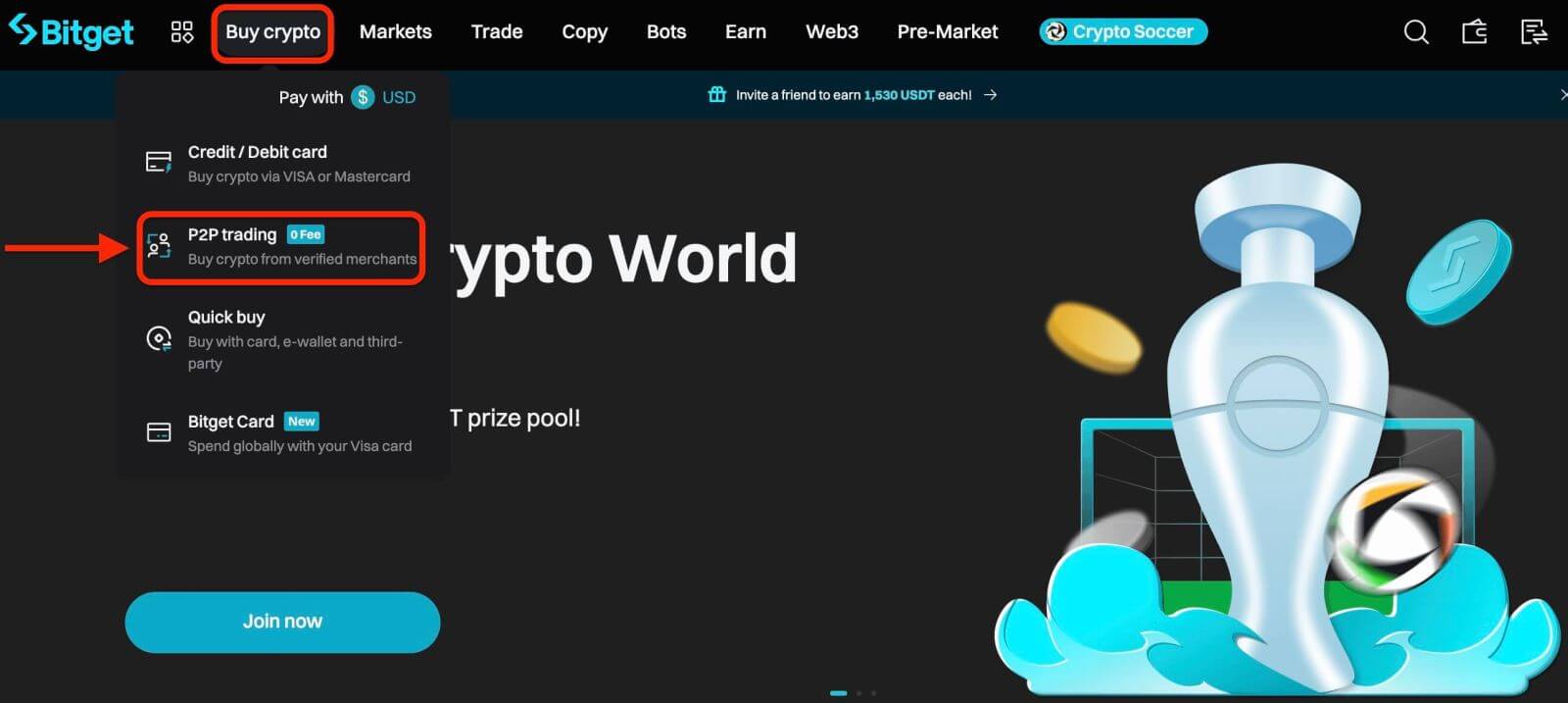
Шаг 2: Зона P2P.
Выберите криптовалюту, которую хотите купить. Вы можете фильтровать всю рекламу P2P, используя фильтры. Например, используйте 100 долларов США для покупки USDT. Нажмите [Купить] рядом с предпочтительным предложением.
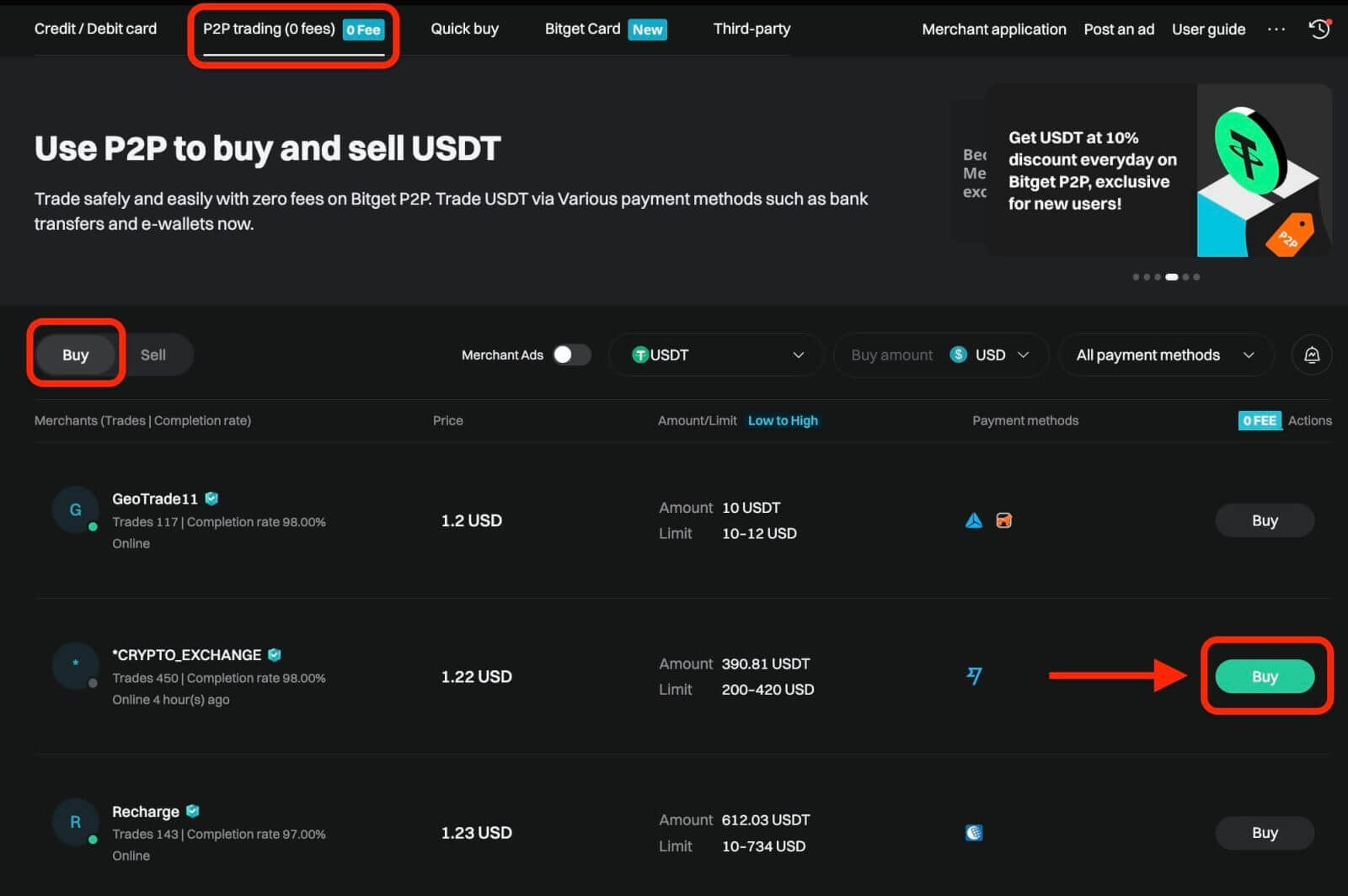
Подтвердите фиатную валюту, которую вы хотите использовать, и криптовалюту, которую хотите купить. Введите сумму фиатной валюты, которую вы хотите использовать, и система автоматически рассчитает сумму криптовалюты, которую вы можете получить. Нажмите [Купить].
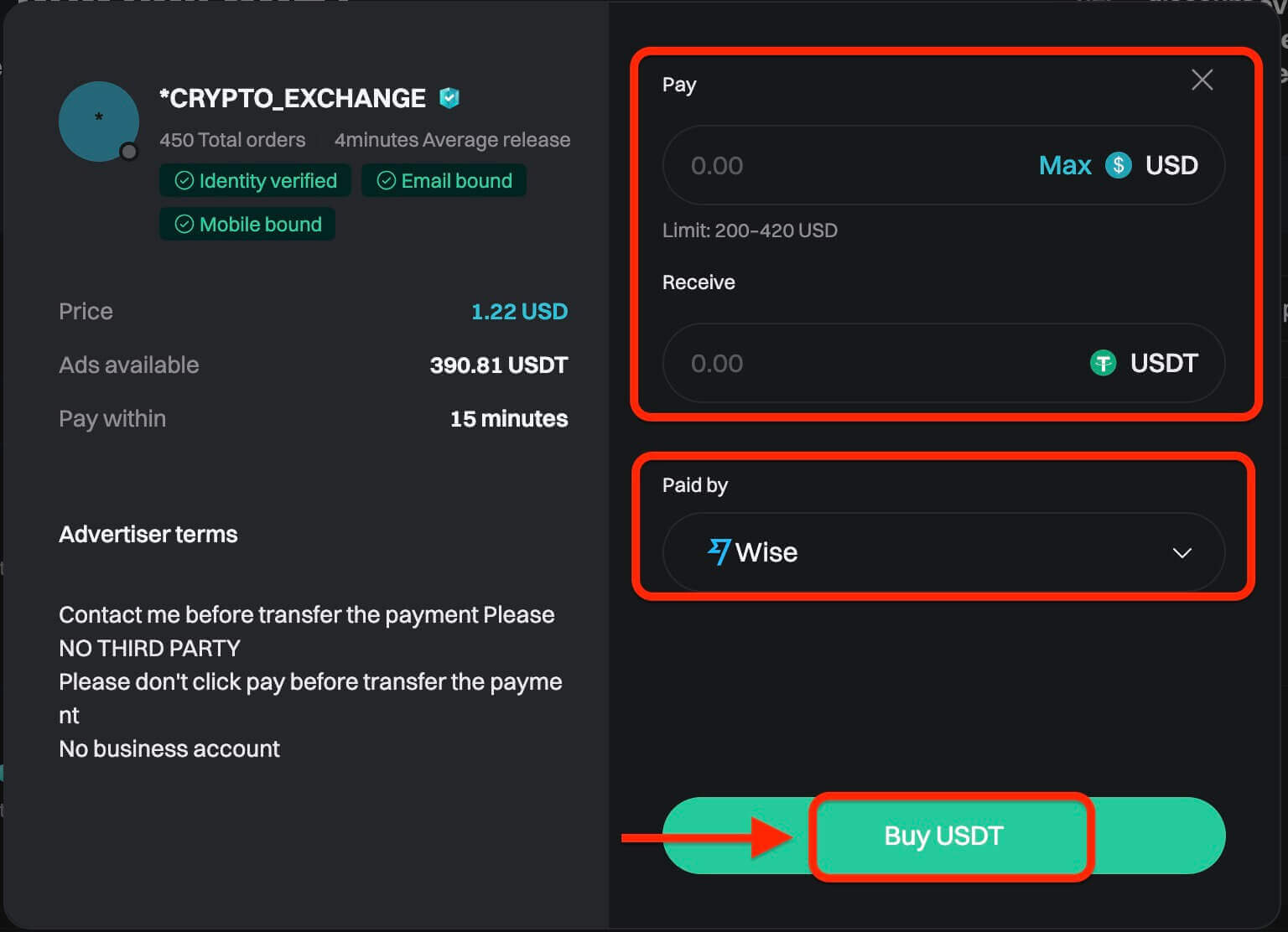
Шаг 3: Вы увидите платежные реквизиты продавца. Пожалуйста, перейдите к предпочитаемому продавцом способу оплаты в течение установленного срока. Вы можете использовать функцию [Чат] справа, чтобы связаться с продавцом. После того, как вы осуществили перевод, нажмите [Оплачено. Уведомить другую сторону] и [Подтвердить].
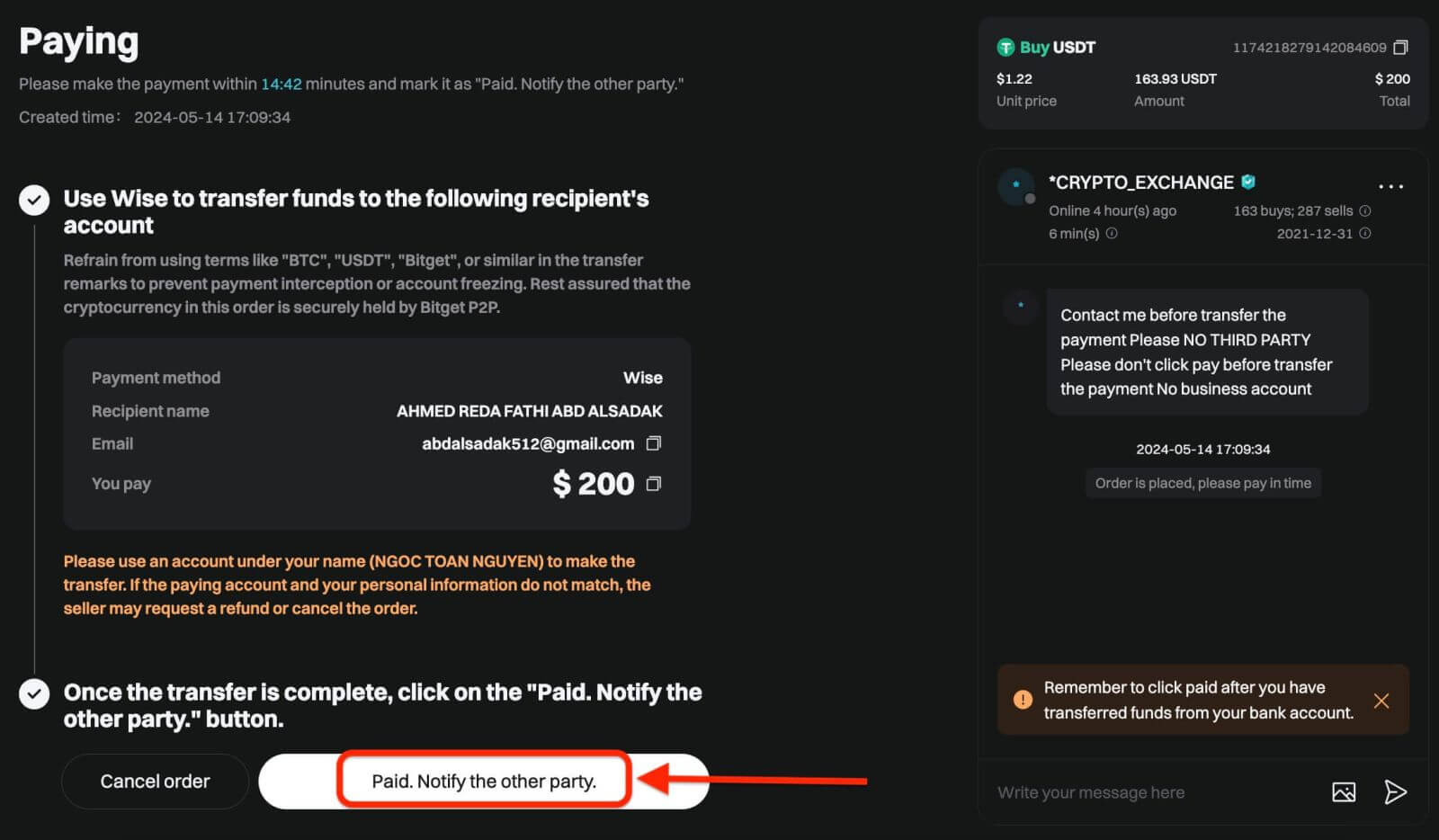
Важное примечание. Вам необходимо перевести платеж непосредственно продавцу посредством банковского перевода или других сторонних платежных платформ на основе платежной информации продавца. Если вы уже перевели платеж продавцу, не нажимайте [Отменить заказ], если вы еще не получили возмещение от продавца на свой платежный счет. Не нажимайте [Оплачено], если вы не заплатили продавцу.
Шаг 4: После того, как продавец подтвердит ваш платеж, он выдаст вам криптовалюту, и транзакция будет считаться завершенной. Вы можете нажать [Просмотреть актив], чтобы просмотреть активы.
Если вы не можете получить криптовалюту в течение 15 минут после нажатия [Подтвердить], вы можете нажать [Отправить апелляцию], чтобы обратиться за помощью к агентам службы поддержки Bitget.
Обратите внимание, что вы не можете разместить более двух текущих заказов одновременно. Вы должны завершить существующий заказ, прежде чем размещать новый заказ.
Приложение.
Выполните следующие действия, чтобы купить криптовалюту в приложении Bitget через P2P-торговлю.
Шаг 1. Войдите в свою учетную запись Bitget в мобильном приложении, перейдите на вкладку «Главная» и нажмите кнопку «Депозит».
Прежде чем торговать P2P, убедитесь, что вы прошли все проверки и добавили предпочтительный способ оплаты.
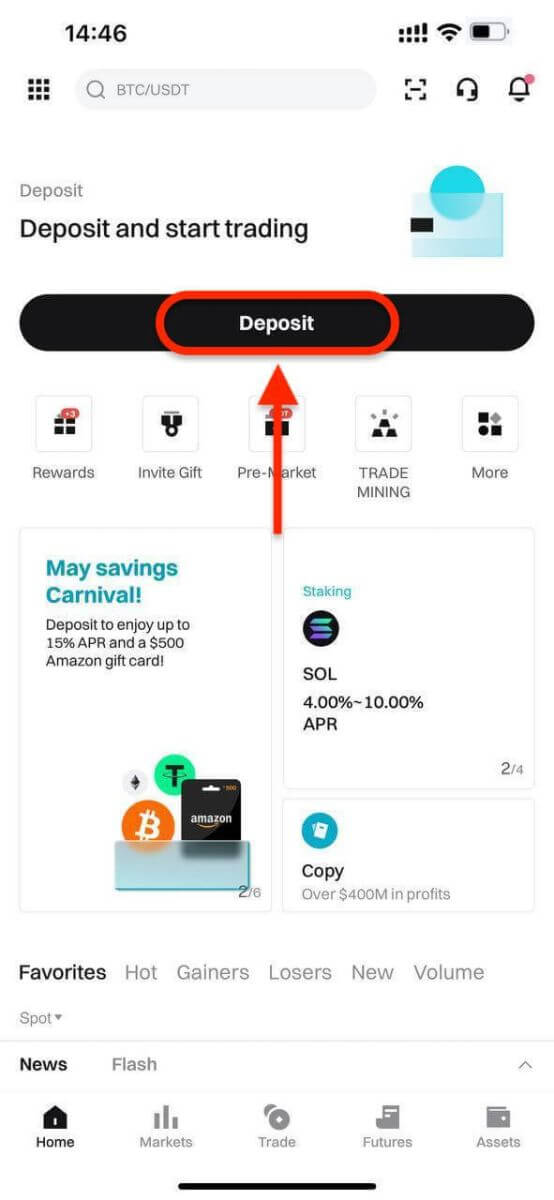
Далее выберите P2P-торговлю.
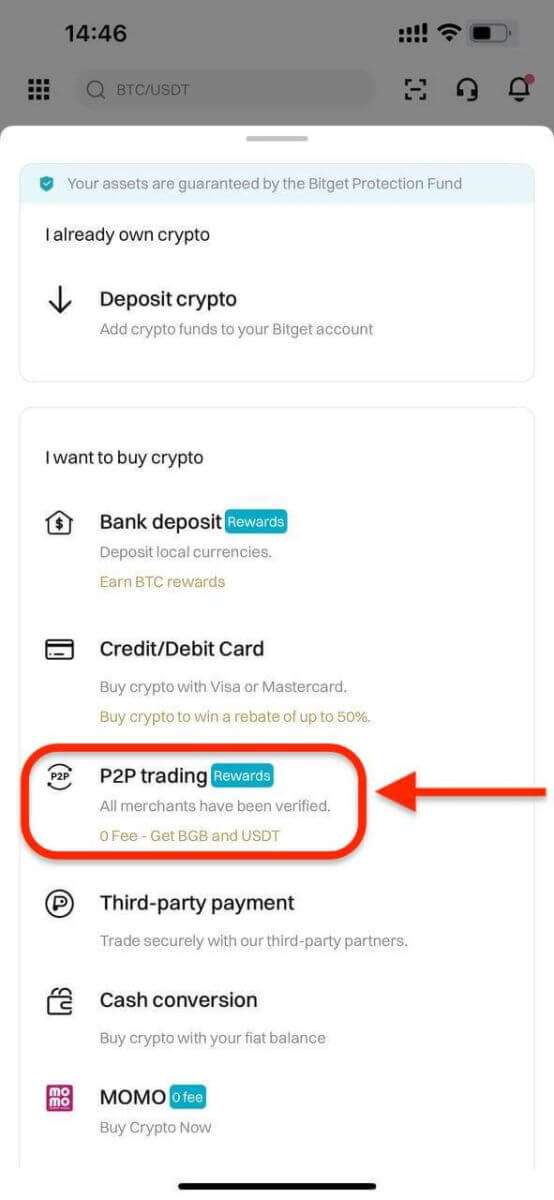
Шаг 2: Выберите тип криптовалюты, которую вы хотите купить. Вы можете фильтровать предложения P2P по типу монеты, типу фиатной валюты или способам оплаты. Затем нажмите «Купить», чтобы продолжить.
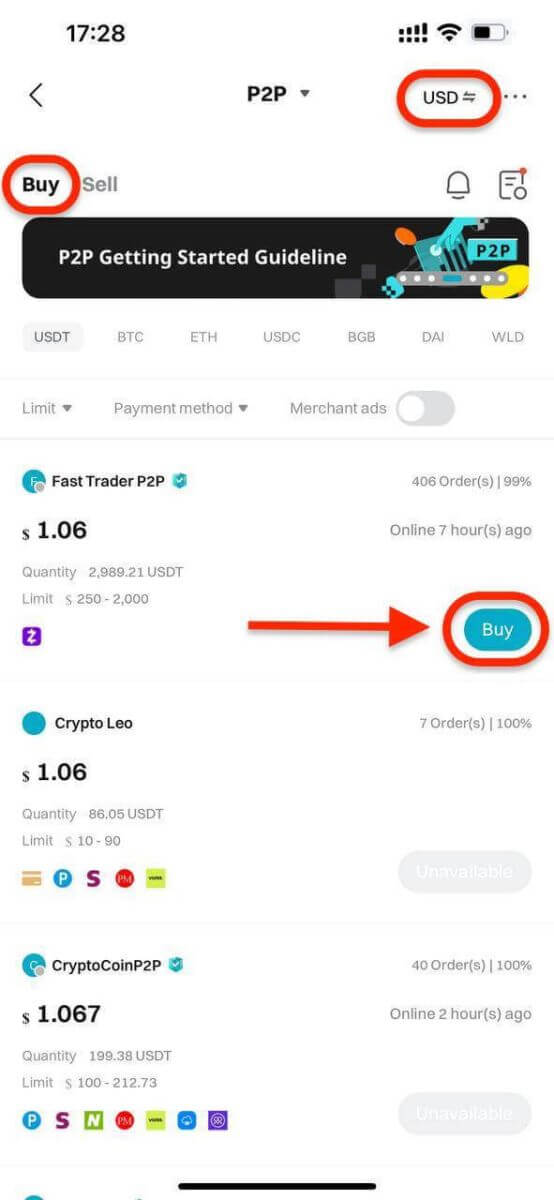
Шаг 3: Введите сумму фиатной валюты, которую вы хотите использовать. Система автоматически рассчитает сумму криптовалюты, которую вы получите. Затем нажмите «Купить USDT без комиссий». Криптовалютные активы продавца хранятся в Bitget P2P после создания заказа.
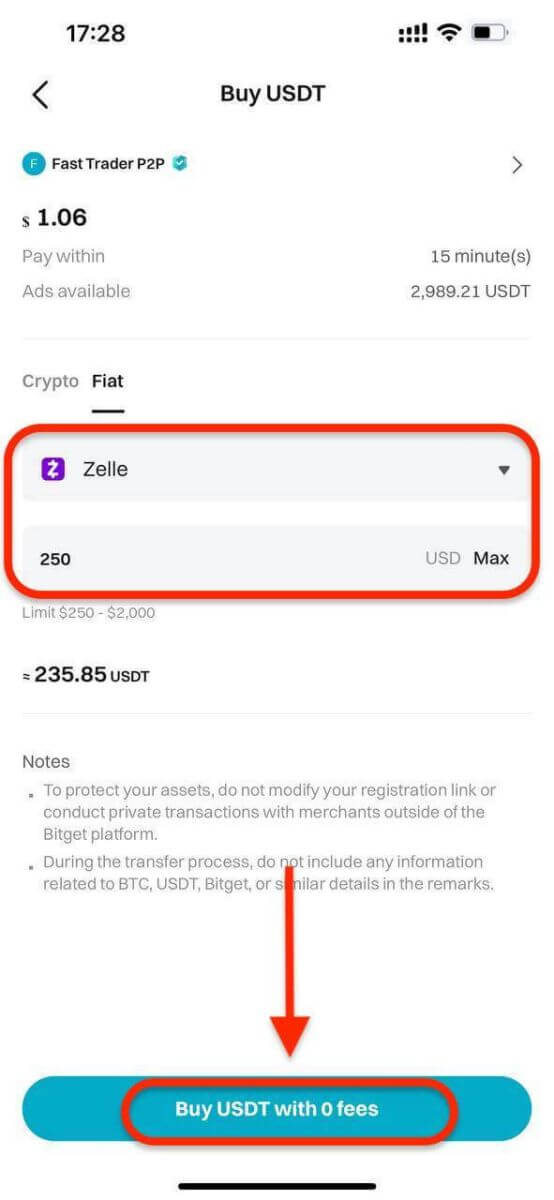
Шаг 4:Вы увидите платежные реквизиты продавца. Переведите средства на предпочтительный способ оплаты продавца в течение установленного срока. Вы можете связаться с продавцом, используя окно чата P2P.
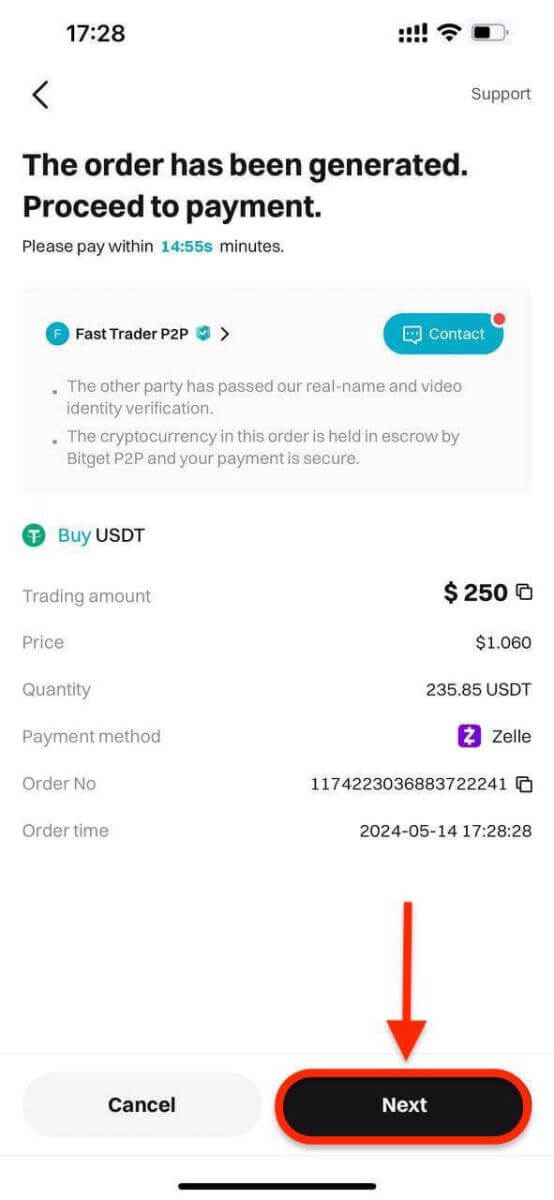
После осуществления перевода нажмите Оплачено.
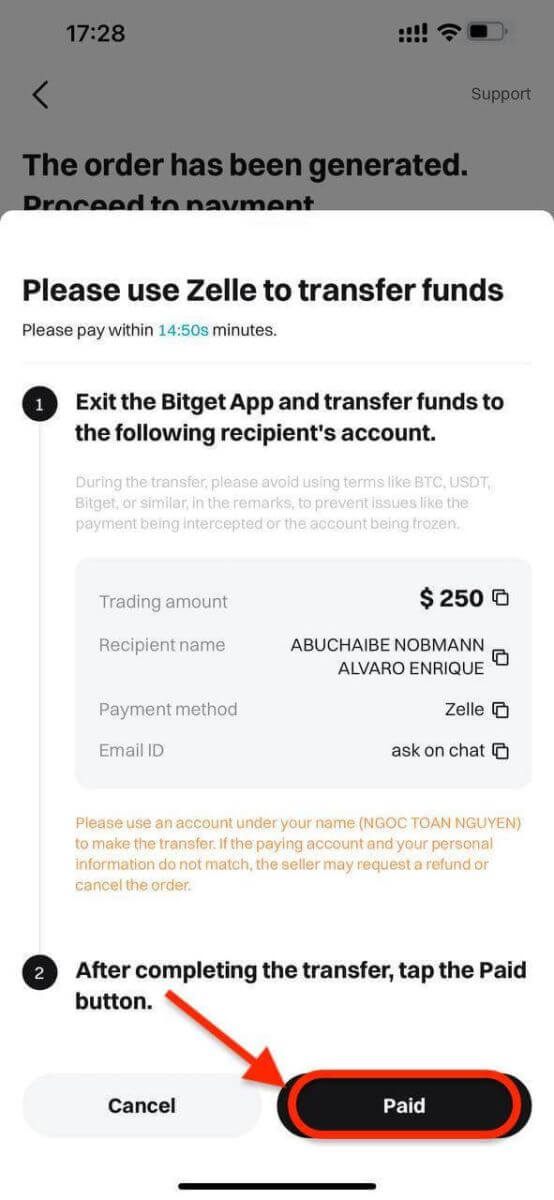
Важное примечание: вы должны перевести платеж непосредственно продавцу через банковский перевод или другую стороннюю платежную платформу (в соответствии с его платежными реквизитами). Если вы уже перевели платеж продавцу, не нажимайте «Отменить заказ», если вы еще не получили возмещение от продавца. Не нажимайте «Оплачено», если вы не заплатили продавцу.
Шаг 5: После того, как продавец подтвердит ваш платеж, он передаст вам вашу криптовалюту, и сделка будет считаться завершенной. Вы можете нажать «Просмотреть актив», чтобы проверить свой кошелек.
Кроме того, вы можете просмотреть приобретенную криптовалюту на вкладке «Активы», перейдя в «Фонды» и выбрав кнопку «История транзакций» в правом верхнем углу экрана.
Как внести криптовалюту в Bitget
Добро пожаловать в наше простое руководство по внесению криптовалют на ваш счет Bitget через веб-сайт. Независимо от того, являетесь ли вы новым или существующим пользователем Bitget, наша цель — обеспечить бесперебойный процесс внесения депозита. Давайте вместе пройдемся по шагам:Интернет
Шаг 1: Нажмите на значок [ Кошельки ] в правом верхнем углу и выберите [ Депозит ].

Шаг 2. Выберите криптовалюту и сеть для депозита. Давайте возьмем внесение токена USDT на примере сети TRC20. Скопируйте адрес депозита Bitget и вставьте его на платформу вывода средств.
- Убедитесь, что выбранная вами сеть соответствует сети, выбранной на вашей платформе вывода средств. Если вы выберете неправильную сеть, ваши средства могут быть потеряны без возможности восстановления.
- В разных сетях установлены разные комиссии за транзакции. Вы можете выбрать сеть с более низкой комиссией за снятие средств.
- Приступите к переводу криптовалюты из внешнего кошелька, подтвердив вывод и направив его на адрес своей учетной записи Bitget.
- Депозитам требуется определенное количество подтверждений в сети, прежде чем они отразятся в вашей учетной записи.
Используя эту информацию, вы сможете завершить внесение депозита, подтвердив вывод средств из внешнего кошелька или стороннего аккаунта.
Шаг 3. Просмотрите транзакцию депозита.
После внесения депозита вы можете посетить панель «Активы», чтобы увидеть обновленный баланс.
Чтобы проверить историю депозитов, прокрутите вниз до конца страницы «Депозит». 
Шаг
приложения
1. Войдите в свою учетную запись Bitget, на главной странице приложения нажмите [ Депозит ], затем [ Внести криптовалюту ]. 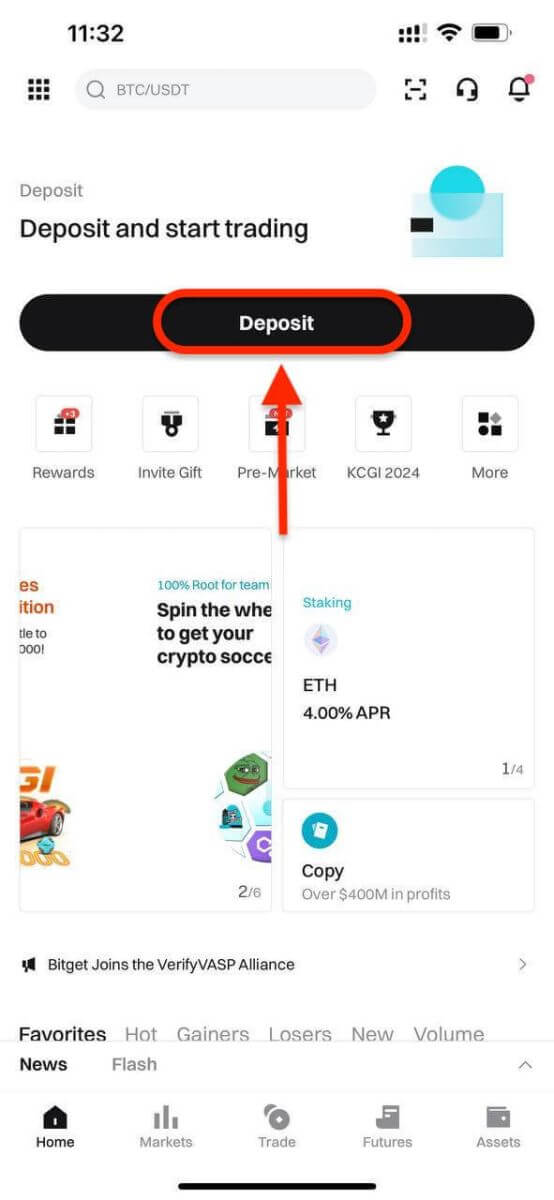
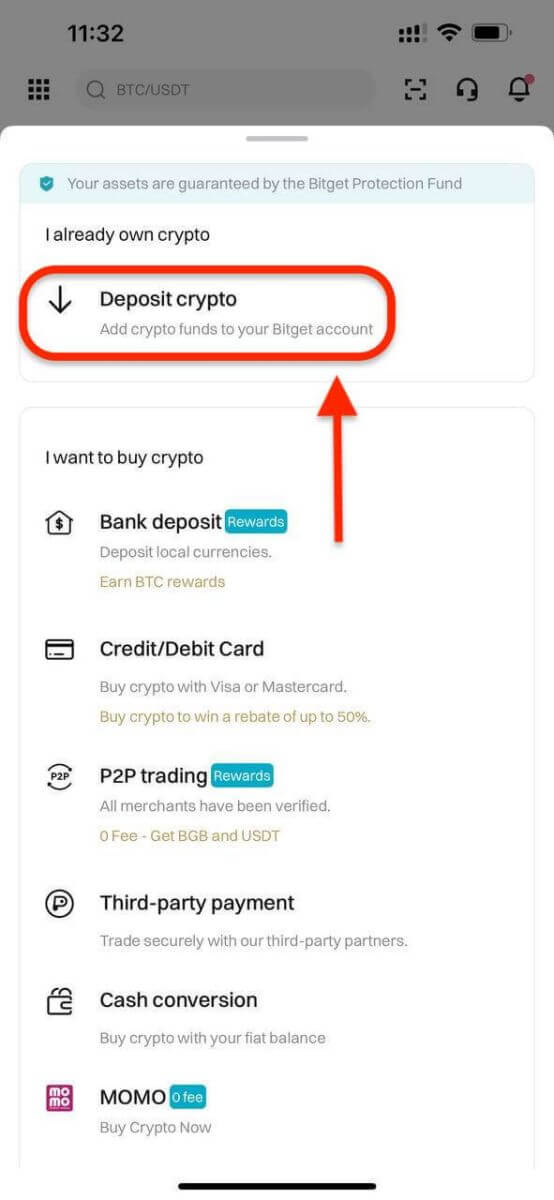
Шаг 2: На вкладке «Крипто» вы можете выбрать тип монеты и сеть, которую хотите внести.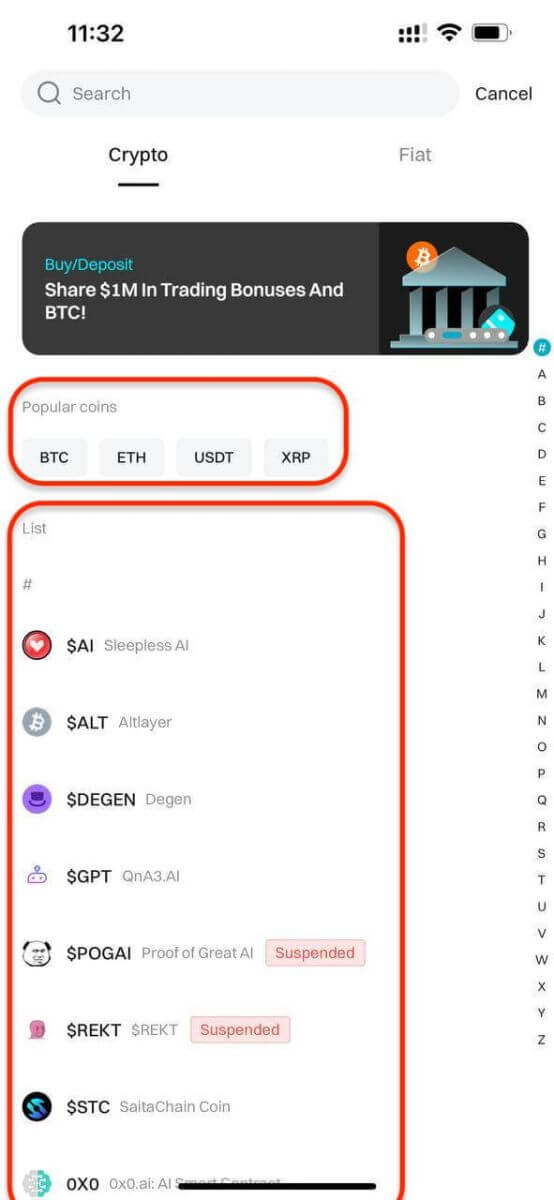
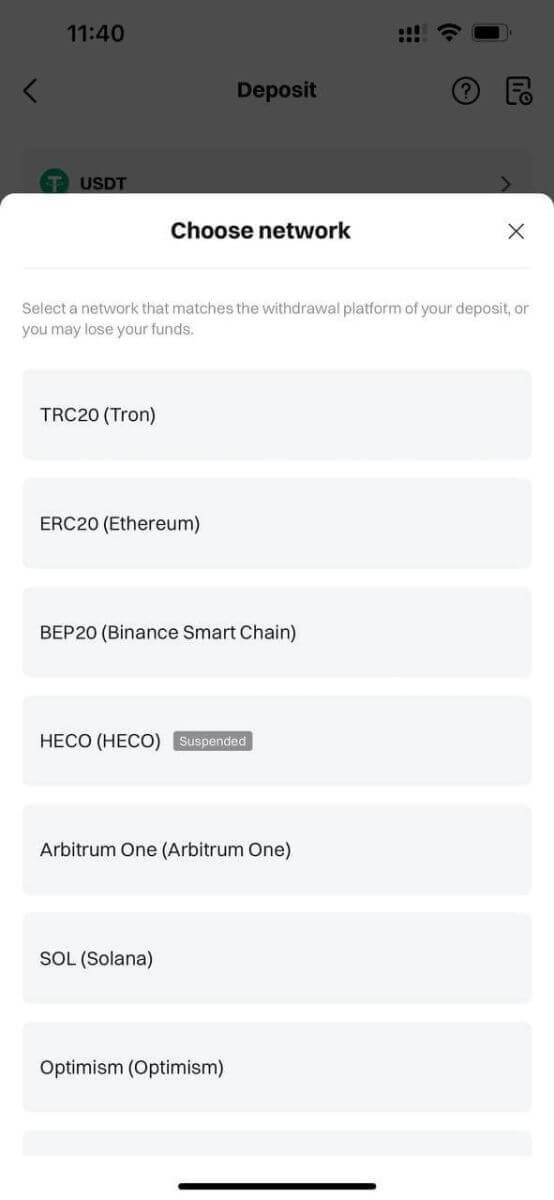
- Убедитесь, что выбранная вами сеть соответствует сети, выбранной на вашей платформе вывода средств. Если вы выберете неправильную сеть, ваши средства могут быть потеряны без возможности восстановления.
- В разных сетях установлены разные комиссии за транзакции. Вы можете выбрать сеть с более низкой комиссией за снятие средств.
- Приступите к переводу криптовалюты из внешнего кошелька, подтвердив вывод и направив его на адрес своей учетной записи Bitget.
- Депозитам требуется определенное количество подтверждений в сети, прежде чем они отразятся в вашей учетной записи.
Шаг 3: После выбора предпочтительного токена и цепочки мы сгенерируем адрес и QR-код. Для внесения депозита вы можете использовать любой вариант. 
Шаг 4: Используя эту информацию, вы сможете завершить депозит, подтвердив вывод средств из внешнего кошелька или стороннего аккаунта.
Советы для успешного депозита
- Дважды проверяйте адреса: всегда проверяйте, что вы отправляете средства на правильный адрес кошелька. Транзакции с криптовалютой необратимы.
- Сетевые комиссии. Помните о сетевых комиссиях, связанных с транзакциями с криптовалютой. Эти сборы могут варьироваться в зависимости от перегрузки сети.
- Лимиты транзакций: проверьте наличие ограничений на депозиты, установленных Bitget или сторонним поставщиком услуг.
- Требования к проверке: завершение проверки учетной записи часто может привести к увеличению лимитов на депозиты и сокращению времени обработки.
Как торговать криптовалютой на Bitget
Как открыть сделку на Bitget (Интернет)
Ключевые выводы:
- Bitget предлагает два основных типа торговых продуктов — спотовую торговлю и торговлю деривативами.
- В разделе «Торговля деривативами» вы можете выбирать между фьючерсами USDT-M, бессрочными фьючерсами Coin-M, расчетными фьючерсами Coin-M и фьючерсами USDC-M.
Шаг 1. Перейдите на домашнюю страницу Bitget и нажмите «Торговля» → «Спотовая торговля» на панели навигации, чтобы перейти на страницу спотовой торговли. 
Шаг 2: в левой части страницы вы можете увидеть все торговые пары, а также цену последней сделки и процент изменения соответствующих торговых пар за 24 часа. Используйте поле поиска, чтобы ввести торговую пару, которую вы хотите просмотреть напрямую. 
Совет: Нажмите «Добавить в избранное», чтобы поместить часто просматриваемые торговые пары в столбец «Избранное». Эта функция позволяет легко выбирать пары для торговли.
Разместите свой ордер
Спотовая торговля Bitget предоставляет вам множество типов ордеров: лимитные ордера, рыночные ордера и ордера Take Profit/Stop Loss (TP/SL).
Давайте возьмем BTC/USDT в качестве примера, чтобы увидеть, как разместить другой ордер. типы.
Лимитные ордера
1. Нажмите «Купить» или «Продать» .
2. Выберите «Ограничение» .
3. Введите цену заказа .
4. (а) Введите количество/стоимость BTC для покупки/продажи
или
(б) используйте процентную шкалу.
Например, если вы хотите купить BTC, а доступный баланс на вашем спотовом счете составляет 10 000 долларов США, вы можете выбрать 50. % — для покупки эквивалента BTC на сумму 5000 USDT.
5. Нажмите «Купить BTC» или «Продать BTC» . 
6. Убедившись в правильности введенной информации, нажмите кнопку «Подтвердить». 
Ваш заказ успешно отправлен.
Рыночные ордера
1. Нажмите «Купить» или «Продать» .
2. Выберите Рынок .
3. (a) Для ордеров на покупку: введите сумму USDT, которую вы хотите купить BTC.
Для ордеров на продажу: введите сумму BTC, которую вы хотите продать.
Или
(б) Используйте процентную шкалу.
Например, если вы хотите купить BTC, а доступный баланс на вашем спотовом счете составляет 10 000 долларов США, вы можете выбрать 50% для покупки эквивалента BTC на сумму 5 000 долларов США.
4. Нажмите «Купить BTC» или «Продать BTC» . 
5. Убедившись, что вы ввели верную информацию, нажмите кнопку «Подтвердить». 
Ваш заказ выполнен.
Совет : Вы можете просмотреть все заказы в истории заказов.
TP/SL ордера
1. Нажмите «Купить» или «Продать» .
2. Выберите TP/SL в раскрывающемся меню TP/SL
.
3. Введите триггерную цену .
4. Выберите исполнение по лимитной или рыночной
цене
— Лимитная цена: введите цену ордера
— Рыночная цена: нет необходимости устанавливать цену ордера
5. В зависимости от различных типов ордера:
(a) Введите сумму BTC, которую вы хотите купить
Или
(б) использовать процентную шкалу.
Например, если вы хотите купить BTC и доступный баланс на вашем спотовом счете составляет 10 000 долларов США, вы можете выбрать 50% для покупки 5 000 долларов США, эквивалентных BTC.
6. Нажмите «Купить BTC» или «Продать BTC» . 
7. Убедившись, что вы ввели верную информацию, нажмите кнопку «Подтвердить». 
Ваш заказ успешно отправлен. Обратите внимание, что ваш актив будет занят после размещения вашего ордера TP/SL.
Совет : Вы можете просмотреть все ордера в разделе «Открытый ордер». 
Примечание . Убедитесь, что на вашем спотовом счете достаточно средств. Если средств недостаточно, трейдеры, использующие Интернет, могут нажать «Депозит», «Перевести» или «Купить монеты» в разделе «Активы», чтобы перейти на страницу активов для внесения или перевода.
Как открыть сделку на Bitget (приложение)
Спотовая торговля
Шаг 1:Нажмите «Торговля» в правом нижнем углу, чтобы перейти наторговую страницу.
Шаг 2.Выберите предпочитаемую торговую пару, нажав на спотовую торговую пару в левом верхнем углу страницы.

Совет: Нажмите «Добавить в избранное», чтобы поместить часто просматриваемые торговые пары в столбец «Избранное». Эта функция позволяет легко выбирать пары для торговли.
В спотовой торговле Bitget доступны три популярных типа ордеров: лимитные ордера, рыночные ордера и ордера Take Profit/Stop Loss (TP/SL). Давайте рассмотрим шаги, необходимые для размещения каждого из этих ордеров, на примере BTC/USDT.
Лимитные ордера
1. Нажмите «Купить» или «Продать» .
2. Выберите «Ограничение» .
3. Введите цену заказа .
4. (а) Введите количество/стоимость BTC для покупки/продажи
или
(б) используйте процентную шкалу.
Например, если вы хотите купить BTC, и доступный баланс на вашем спотовом счете составляет 10 000 долларов США, вы можете выбрать 50% — на покупку эквивалента BTC на сумму 5000 USDT.
5. Нажмите «Купить BTC» или «Продать BTC» . 
6. Убедившись в правильности введенной информации, нажмите кнопку «Подтвердить». 
Ваш заказ успешно отправлен.
Рыночные ордера
1. Нажмите «Купить» или «Продать» .
2. Выберите Рынок .
3. (a) Для ордеров на покупку: введите сумму USDT, которую вы хотите купить BTC.
Для ордеров на продажу: введите сумму BTC, которую вы хотите продать.
Или
(б) Используйте процентную шкалу.
Например, если вы хотите купить BTC, а доступный баланс на вашем спотовом счете составляет 10 000 долларов США, вы можете выбрать 50% для покупки эквивалента BTC на сумму 5 000 долларов США.
4. Нажмите «Купить BTC» или «Продать BTC» . 
5. Убедившись, что вы ввели верную информацию, нажмите кнопку «Подтвердить». 
Ваш заказ выполнен.
Совет : Вы можете просмотреть все заказы в истории заказов.
TP/SL ордера
1. Нажмите «Купить» или «Продать» .
2. Выберите TP/SL в раскрывающемся меню TP/SL
.
3. Введите триггерную цену .
4. Выберите исполнение по лимитной или рыночной
цене
— Лимитная цена: введите цену ордера
— Рыночная цена: нет необходимости устанавливать цену ордера
5. В зависимости от различных типов ордера:
(a) Введите сумму BTC, которую вы хотите купить
Или
(б) использовать процентную шкалу.
Например, если вы хотите купить BTC и доступный баланс на вашем спотовом счете составляет 10 000 долларов США, вы можете выбрать 50% для покупки 5 000 долларов США, эквивалентных BTC.
6. Нажмите «Купить BTC» или «Продать BTC» . 
7. Убедившись, что вы ввели верную информацию, нажмите кнопку «Подтвердить». 
Ваш заказ успешно отправлен. Обратите внимание, что ваш актив будет занят после размещения вашего ордера TP/SL.
Совет : Вы можете просмотреть все ордера в разделе «Открытый ордер». 
Примечание . Убедитесь, что на вашем спотовом счете достаточно средств. Если средств недостаточно, трейдеры, использующие Интернет, могут нажать «Депозит», «Перевести» или «Купить монеты» в разделе «Активы», чтобы перейти на страницу активов для внесения или перевода.
Торговля деривативами
Шаг 1. После входа в свою учетную запись Bitget нажмите « Фьючерсы ». 
Шаг 2. Выберите актив, которым хотите торговать, или воспользуйтесь строкой поиска, чтобы найти его. 

Шаг 3. Пополните свою позицию, используя в качестве залога стейблкоин (USDT или USDC) или криптовалюты, такие как BTC. Выберите вариант, который соответствует вашей торговой стратегии и портфелю.
Шаг 4. Укажите тип ордера (лимитный, рыночный, расширенный лимит, триггер, скользящий стоп) и предоставьте детали сделки, такие как количество, цена и кредитное плечо (при необходимости), на основе вашего анализа и стратегии.
При торговле на Bitget кредитное плечо может увеличить потенциальную прибыль или убытки. Решите, хотите ли вы использовать кредитное плечо, и выберите соответствующий уровень, нажав «Кросс» в верхней части панели ввода ордеров.
Шаг 5: После того, как вы подтвердили свой заказ, нажмите «Купить / Длинная позиция» или «Продать / Короткая позиция», чтобы выполнить сделку. 
Шаг 6: После того, как ваш заказ будет выполнен, проверьте вкладку «Позиции» для получения подробной информации о заказе.
Теперь, когда вы знаете, как открыть сделку на Bitget, вы можете начать свой торговый и инвестиционный путь.


